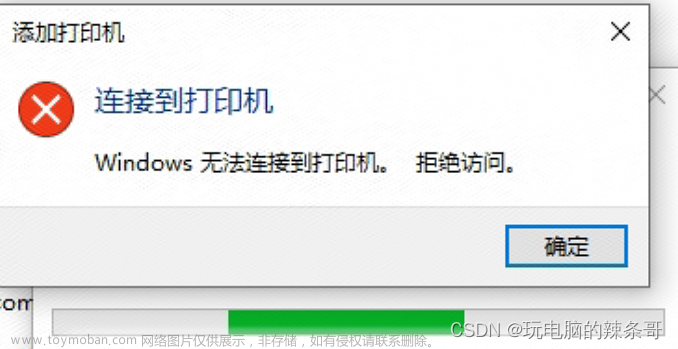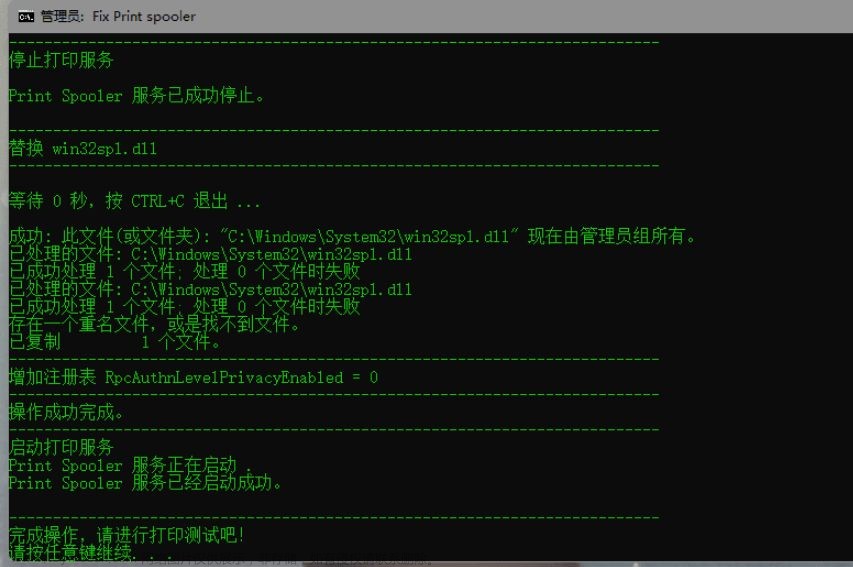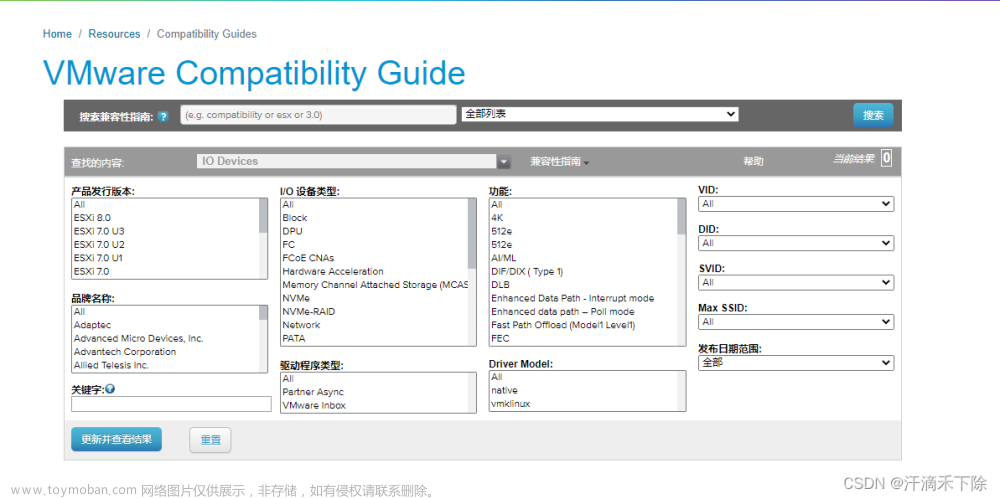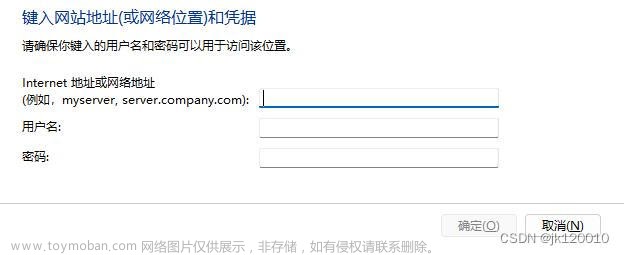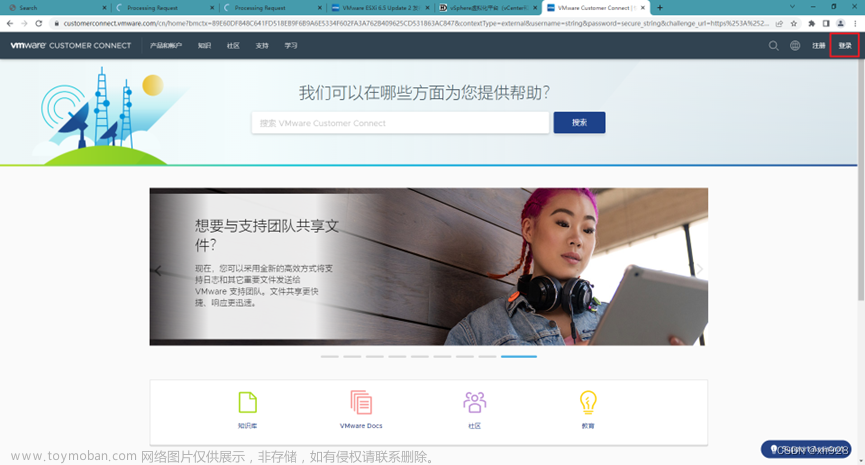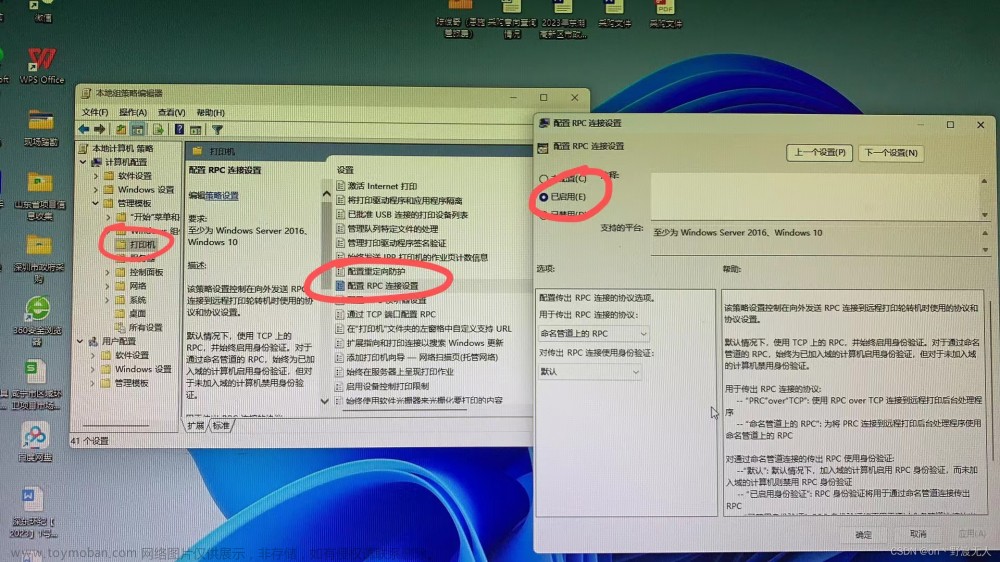win10升级补丁KB5005565后,共享打印机会出现0x0000011b的报错最简单解决方法,不需要卸载补丁

解决方法如下:
桌面新建BAT文件,复制下面内容,运行一下
原理就是修改注册表 HKEY_LOCAL_MACHINE\SYSTEM\CurrentControlSet\Control\Print 增加
RpcAuthnLevelPrivacyEnabled 项目,类型为DWORD 值为 0
代码如下:
@echo off
%1 mshta vbscript:CreateObject("Shell.Application").ShellExecute("cmd.exe","/c %~s0 ::","","runas",1)(window.close)&&exit
cd /d "%~dp0"
REG ADD HKEY_LOCAL_MACHINE\SYSTEM\CurrentControlSet\Control\Print /v RpcAuthnLevelPrivacyEnabled /t REG_DWORD /d 0 /f
文章来源:https://www.toymoban.com/news/detail-599264.html
重启电脑解决文章来源地址https://www.toymoban.com/news/detail-599264.html
到了这里,关于解决win10升级补丁后共享打印机0x0000011b报错问题最简单解决方法,不需要卸载补丁的文章就介绍完了。如果您还想了解更多内容,请在右上角搜索TOY模板网以前的文章或继续浏览下面的相关文章,希望大家以后多多支持TOY模板网!